
Come trasferire i contatti da Android a iPhone? 7 metodi per te

Ho appena ricevuto il mio nuovo iPhone, ma il problema è che tutti i miei contatti sono salvati sul telefono Android . Come posso trasferire i contatti da Android a iPhone? Per favore, aiutatemi.
- Da Reddit
Sei passato da Android a iPhone e non sai come trasferire i contatti da Android a iPhone? Recentemente, l'iPhone 16 ha conquistato molti utenti con le sue nuove funzioni, come un'interfaccia utente intuitiva, un migliore controllo della fotocamera, una maggiore durata della batteria, ecc.
Tuttavia, la maggior parte degli utenti ha bisogno di aiuto per trasferire i propri contatti da Android a iPhone a causa delle differenze tecniche tra i due dispositivi. Fortunatamente, è possibile trasferire facilmente i contatti da un dispositivo Android a un iPhone utilizzando i 7 metodi descritti in questo articolo.

La prima cosa da fare dopo il passaggio a un nuovo dispositivo mobile è trasferire i dati dal vecchio al nuovo. Tuttavia, trasferire i dati da un telefono Android a un iPhone è piuttosto arduo, perché i due dispositivi utilizzano sistemi operativi diversi. In effetti, il modo più efficiente per trasferire i dati tra dispositivi è utilizzare uno strumento di trasferimento dati professionale come Coolmuster Mobile Transfer .
Coolmuster Mobile Transfer è progettato principalmente per il trasferimento di dati tra dispositivi iOS e iOS , Android e Android , e dispositivi Android e iOS utilizzando un computer Mac o Windows . Supporta un'ampia gamma di dati, inclusi i contatti. Questo eccellente strumento di trasferimento dati non traccia i dati degli utenti e non contiene malware.
Di seguito sono elencate alcune delle funzionalità dell'app Coolmuster Mobile Transfer che la rendono la scelta ideale:
Di seguito è riportato come trasferire i numeri di telefono da Android a iPhone utilizzando Coolmuster Mobile Transfer :
01 Vai al sito Web ufficiale dell'app Coolmuster Mobile Transfer , quindi scarica e installa l'app sul tuo computer Windows o Mac .
02 Collega il Android e l'iPhone al computer tramite un cavo USB. Attiva la modalità debug sul dispositivo Android , sblocca l'iPhone e premi il pulsante "Autorizza" sotto il messaggio pop-up "Vuoi fidarti di questo computer?".

03 Verrà avviata una nuova interfaccia che mostra il dispositivo sorgente e quello di destinazione. Verifica che il dispositivo Android sia connesso come dispositivo "Sorgente" e l'iPhone come dispositivo "Destinazione". In caso contrario, premi il pulsante "Inverti" per scambiare le posizioni.

04 Tutti i tipi di dati disponibili saranno visualizzati sull'interfaccia dell'applicazione. Seleziona "Contatti" tra le opzioni disponibili e premi il pulsante "Avvia copia".

Ecco la guida video (circa 2 minuti):
Passa a iOS è un'app ufficiale sviluppata da Apple per semplificare il passaggio da un dispositivo Android a un iPhone o iPad. Puoi utilizzare il software Passa a iOS per trasferire dati come foto, messaggi, contatti e altro da Android a iPhone. ( Passa a iOS non funziona ? Clicca qui per trovare le soluzioni.)
Di seguito è riportato come trasferire i contatti da Android a iPhone 16 utilizzando l'app Passa a iOS :
Passaggio 1. Inizia il processo installando Move iOS sul dispositivo Android .
Passaggio 2. Inizia a configurare il tuo nuovo iPhone 16 fino a raggiungere la sezione "Trasferisci app e dati" e premi il pulsante "Da Android ".

Passaggio 3. Avvia l'app Passa a iOS sul telefono Android , tocca il pulsante "Continua" sui due gadget e fai clic sul pulsante "Avanti".
Passaggio 4. Inserisci nel dispositivo Android il codice visualizzato sull'iPhone.

Passaggio 5. Collega il tuo dispositivo Android alla rete Wi-Fi che verrà creata dal tuo iPhone, quindi seleziona "Contatti" e qualsiasi altro tipo di dati che desideri trasferire da Android a iPhone.
Passaggio 6. Attendi il completamento del trasferimento dei dati, quindi completa la configurazione del tuo nuovo iPhone.
* Pro: Wireless e comodo.
* Contro: Funziona solo durante la configurazione iniziale dell'iPhone.
Una scheda SIM è una piccola piastra che rappresenta il Subscriber Identity Module (Modulo di Identità dell'Abbonato) e viene utilizzata per memorizzare dati come contatti, dati di configurazione di rete e altro ancora. Questo è il metodo più comodo per trasferire i contatti da Android a iPhone se i tuoi telefoni supportano una scheda SIM. Ecco come funziona:
Passaggio 1. Esporta i contatti dal dispositivo Android alla scheda SIM . Per farlo, avvia l'app "Contatti" del dispositivo Android , apri il menu, premi il pulsante "Importa" e seleziona "Scheda SIM".
Passaggio 2. Estrai la scheda SIM dal tuo telefono Android e inseriscila nell'iPhone 16.
Passaggio 3. Avvia le Impostazioni del tuo iPhone, tocca il pulsante "Contatti" e fai clic sul pulsante "Importa contatti SIM" per salvare i contatti sull'iPhone.
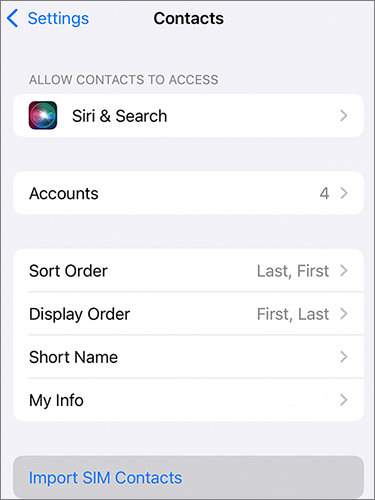
* Pro: semplice e non richiede software aggiuntivo.
* Contro: Limitato dalla capacità di archiviazione della scheda SIM.
Puoi anche inviare contatti da Android a iPhone utilizzando un account Google. È interessante notare che consente di spostare più contatti rispetto a una scheda SIM. Ecco come trasferire i miei contatti da Android a iPhone tramite un account Google:
Passaggio 1. Avvia l'applicazione "Impostazioni" del tuo dispositivo Android e seleziona l'opzione "Account e sincronizzazione".
Passaggio 2. Inserisci i dettagli del tuo account Google e attiva l'opzione di sincronizzazione per sincronizzare i contatti del tuo dispositivo Android .
Passaggio 3. Sblocca l'iPhone, avvia l'applicazione Impostazioni, seleziona l'opzione "Account e password" e aggiungi lo stesso account Google.

Passaggio 4. Assicurati che entrambi i dispositivi siano connessi a una rete internet stabile. Dopodiché, tutti i contatti del tuo dispositivo Android saranno sincronizzati con l'iPhone.
* Pro: veloce, wireless e mantiene i contatti costantemente aggiornati.
* Contro: Richiede un account Google.
Se preferisci usare iTunes, può anche essere utile per sincronizzare i contatti Android con l'iPhone. Di seguito una guida dettagliata su come importare i contatti da Android a iPhone tramite iTunes:
Passaggio 1. Collega il telefono Android a un computer tramite un cavo USB e avvia iTunes .
Passaggio 2. Fai clic sull'icona "Dispositivo", clicca sul pulsante "Informazioni" e seleziona "Sincronizza contatti con".
Passaggio 3. Scegli da dove desideri importare i contatti, in base a dove li hai salvati, e fai clic sul pulsante "Applica".

Passaggio 4. Collega l'iPhone 16 al computer tramite un cavo USB e autentica le connessioni cliccando sul pulsante "Autorizza" sotto il messaggio pop-up "Considera attendibile questo dispositivo".
Passaggio 5. Fare clic sull'icona "Dispositivo" e selezionare l'opzione "Ripristina backup".
Passaggio 6. Seleziona il backup più recente e premi il pulsante "Ripristina" per trasferire i contatti sull'iPhone 16.
* Pro: metodo familiare per gli utenti iTunes.
* Contro: Richiede un computer e iTunes.
I file VCF (vCard) sono un formato universale per l'archiviazione delle informazioni di contatto. Esportare i contatti tramite un file VCF è un altro modo rapido per trasferirli tra dispositivi. Segui i passaggi per imparare a importare i contatti da Android a iPhone esportando un file VCF:
Passaggio 1. Sul tuo telefono Android , vai all'app Contatti e seleziona "Esporta in file .vcf".

Passaggio 2. Invia il file VCF al tuo iPhone tramite e-mail.
Passaggio 3. Apri il file sul tuo iPhone 16 e seleziona "Aggiungi tutti i contatti".
* Pro: semplice e veloce.
* Contro: Richiede passaggi manuali e potrebbe risultare difficile con elenchi di contatti di grandi dimensioni.
SHAREit è una popolare app per la condivisione e il trasferimento di file che consente agli utenti dicondividere facilmente vari tipi di file, come foto , contatti, video, musica, documenti e altro ancora, tra dispositivi diversi. Segui questi passaggi per utilizzare questo programma per trasferire i contatti da Android a iPhone 16:
Passaggio 1. Esportare i contatti del dispositivo Android su una scheda SIM, una scheda SD o nella memoria del telefono.
Passaggio 2. Installa SHAREit sui due dispositivi e collegali a una rete Wi-Fi.
Passaggio 3. Apri SHAREit e premi il pulsante "Invia", seleziona il file "Contatto" e premi nuovamente il pulsante "Invia".

Passaggio 4. Avvia SHAREit sul tuo iPhone e premi il pulsante "Ricevi".
Passaggio 5. Dopo aver trasferito il file, fare clic sul pulsante "Importa" per aggiungere i contatti all'iPhone.
* Pro: Wireless e veloce.
* Contro: richiede l'installazione dell'app su entrambi i dispositivi.
D1. È possibile trasferire i contatti da Android a iPhone?
Sì, puoi trasferire i contatti da un dispositivo Android a un iPhone. Nel testo seguente ti mostreremo alcuni dei metodi più efficaci.
D2. Come trasferire i contatti da Android a iPhone tramite Wi-Fi?
Purtroppo, non è possibile trasferire dati da Android a iPhone tramite una connessione Wi-Fi. Tuttavia, è possibile utilizzare una scheda SIM, iTunes, Move to iOS , un account Google o un'applicazione professionale per il trasferimento dati per trasferire i dati tra i dispositivi senza problemi.
In conclusione, padroneggiare l'arte del trasferimento dei contatti da un Android a un iPhone non è più un compito arduo. Grazie alla vasta gamma di metodi disponibili, come "Passa a iOS o persino la tradizionale esportazione della scheda SIM, è possibile trasferire i contatti da un dispositivo Android a un dispositivo iOS senza problemi. Per semplificare il processo, consigliamo di utilizzare l'app Coolmuster Mobile Transfer , facile da usare, veloce e affidabile.
Articoli correlati:
Come trasferire i contatti da Android a iPhone tramite Bluetooth
Come trasferire foto da Android a iPhone 16 in 7 metodi collaudati
Come trasferire i messaggi da Android /iPhone al nuovo iPhone 16?

 Trasferimento da telefono a telefono
Trasferimento da telefono a telefono
 Come trasferire i contatti da Android a iPhone? 7 metodi per te
Come trasferire i contatti da Android a iPhone? 7 metodi per te





